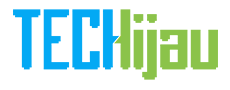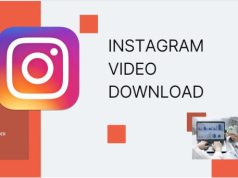Cara Buka Chat WhatsApp Dari Laptop – Malam itu kamu harus nongkrong di depan layar komputer buat menyelesaikan kerjaanmu, di saat yang sama, kamu juga perlu untuk berkomunikasi dengan senior untuk bertanya soal hal-hal kecil yang mungkin kamu kurang paham. Atau mungkin, kamu juga nggak mau ketinggalan diskusi penting di grup WhatsApp yang kamu ikuti. Sedangkan disaat yang sama pula, hapemu harus di charge karena lobat, dan kamu nggak bawa powerbank, plus, colokan chargernya lumayan jauh dari tempatmu duduk.
BACA JUGA : Review ASUS ZenPower Pro, Powerbank Praktis Support Quick Charge 2.0
Pernah ngalamin yang seperti itu? Kalo mimin pernah, dan pastinya bakal repot kalo kita mesti bolak-bolak ke arah hape buat mantengin diskusi, terus balik lagi ke depan layar laptop. Yaa pasti gak bakal konsen laaahh. Apalagi kalo diskusinya itu penting dan rame, jadi makin dilema dah. Ditinggal sebentar, chatnya udah banyak aja. Dan pas baru di cek, kita udah ketinggalan jauh, yakan adek jadi sedih, Bang 🙁
 Tapi itu dulu, sebelum mimin tau kalau ternyata kita bisa membuka chattingan di WhatsApp menggunakan PC atau laptop yang kita punya. Yap, itu artinya kita nggak perlu harus bolak-balik lagi hanya untuk bisa membaca atau berikim pesan di WhatsApp.
Tapi itu dulu, sebelum mimin tau kalau ternyata kita bisa membuka chattingan di WhatsApp menggunakan PC atau laptop yang kita punya. Yap, itu artinya kita nggak perlu harus bolak-balik lagi hanya untuk bisa membaca atau berikim pesan di WhatsApp.
Nah, buat kamu yang mungkin belum tau bagaimana cara untuk membuka chatting WhatsApp menggunakan komputer atau laptop, disini mimin bakal berikan panduannya. Gampang kok, ikuti aja langkah-langkah ini :
1. Buka browser di PC atau laptop mu, masuklah ke web.whatsapp.com, lalu layar dari laptopmu akan menampilkan sebuah QR code. Sekarang, bukalah aplikasi WhatsApp di perangkat yang kamu gunakan dan ingin kamu sinkronisasi agar kamu bisa chatting dengan menggunakan laptop mu.
NOTE : Sebaiknya jangan lakukan ini pada komputer yang digunakan oleh orang banyak seperti misalnya di warnet, atau di kantor, agar WhatsApp mu tidak dibajak orang lain.
2. Setelah kamu buka WhatsApp di perangkatmu, klik icon tiga titik yang berada di pojok atas layar untuk membuka option, lalu pilih menu WhatsApp Web yang ada disana.
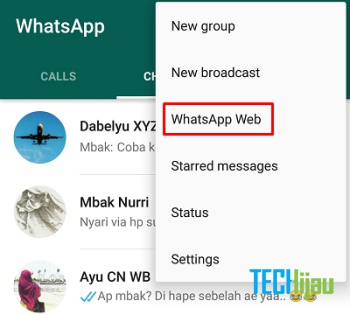 3. Setelah itu, aplikasi akan menampilkan menu seperti pada gambar dibawah ini, dimana kamu diminta untuk membuka web dari WhatsApp yang sudah kita buka di laptop pada langkah awal tadi. Klik OK untuk melanjutkan.
3. Setelah itu, aplikasi akan menampilkan menu seperti pada gambar dibawah ini, dimana kamu diminta untuk membuka web dari WhatsApp yang sudah kita buka di laptop pada langkah awal tadi. Klik OK untuk melanjutkan.
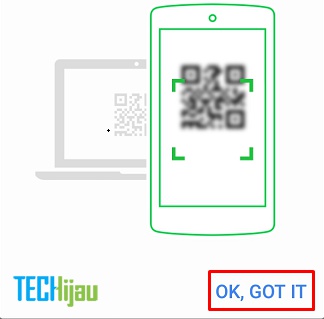 4. Lalu aplikasi akan mengaktifkan kamera yang akan berfungsi sebagai QR scanner. Arahkan kamera pada perangkatmu ke layar PC atau laptop yang tadi sudah menunjukkan QR code.
4. Lalu aplikasi akan mengaktifkan kamera yang akan berfungsi sebagai QR scanner. Arahkan kamera pada perangkatmu ke layar PC atau laptop yang tadi sudah menunjukkan QR code.
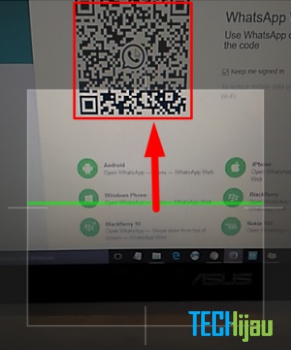 Dan jika sudah, maka web WhatsApp yang kita buka di laptop akan melakukan sinkronisasi pesan terhadap aplikasi WhatsApp yang terpasang pada perangkat yang kita gunakan untuk scan tadi. Dan jika sudah, kamu pun bisa mulai membaca dan membalas chatting di laptop yang kamu miliki. Gimana, gampang, kan?
Dan jika sudah, maka web WhatsApp yang kita buka di laptop akan melakukan sinkronisasi pesan terhadap aplikasi WhatsApp yang terpasang pada perangkat yang kita gunakan untuk scan tadi. Dan jika sudah, kamu pun bisa mulai membaca dan membalas chatting di laptop yang kamu miliki. Gimana, gampang, kan?
Nantinya, tiap kali kamu membuka web WhatsApp di PC atau laptop yang sama (dengan menggunakan browser yang sama juga), maka secara otomatis ia akan langsung menampilkan chat tanpa harus melakukan scan seperti yang sudah mimin jelaskan tadi.
BACA JUGA : WhatsApp Tidak Bisa Menerima & Mengirim Gambar? Ini Solusinya
Silahkan jelajahi Techijau.com untuk mendapatkan info menarik lainnya. Semoga bermanfaat! 😀